- Gratis ringetone for iPhone
- Overfør ringetone fra iPhone til iPhone
- Legg til ringetone til iTunes fra iPhone
- Egendefinert ringetone på iOS
- Last ned ringetone for iPhone
- Angi en sang som iPhone-ringetone
- Endre ringetone for iPhone-alarm
- Lag iPhone Ringtone
- Gratis ringetoneapper på iPhone
- Legg til ringetone til iPhone
- Endre ringetone på iPhone
- Still inn ringetone på iPhone
- Lag MP3 som iPhone-ringetone
- Beste ringetone-app for iPhone
- Lag iPhone Ringtone
Funksjonelle måter å endre alarmringetone på iPhone
 Oppdatert av Lisa Ou / 24. juli 2023 16:30
Oppdatert av Lisa Ou / 24. juli 2023 16:30God dag! Jeg har en bekymring, og jeg vil sette pris på om noen hører meg. Timeplanen min blir travlere ettersom dagene går på grunn av den kommende konfirmasjonen vår. Derfor setter jeg ofte alarmen for aktivitetene jeg må gjøre. Jeg planlegger å endre noen ringetoner for å skille aktivitetene mine bedre hver gang alarmen går. Men hvordan endrer jeg ringetone for iPhone-alarm? Vennligst hjelp.
Ønsker du å endre en alarmringetone på din iPhone? I så fall har du funnet den rette artikkelen for å svare på spørsmålene dine. Du må være forvirret om hvordan du endrer alarmringetone, spesielt hvis du er ny på iOS eller det er første gang du endrer den. Vel, ingen bekymringer, siden dette innlegget leder deg til de mest praktiske teknikkene for å endre en alarmringetone på iPhone.
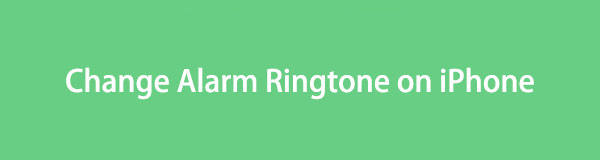

Guide List
Del 1. Slik endrer du alarmringetone på iPhone på Klokke-appen
Den offisielle teknikken for å endre en alarmringetone på iPhone er gjennom Klokke-appen. Det gjelder ikke bare for en iPhone, men også for andre enheter, inkludert iPad, Android-enheter osv. Utviklere har utstyrt en standard måte å endre alarmringetone i Klokke-appen for å la brukere enkelt velge den foretrukne lyden fra de angitte ringetonene. Men siden ringetonealternativer allerede er inkludert i iPhone som standard, kan du forvente at de er begrenset.
Følg de problemfrie instruksjonene under for å forstå hvordan du endrer ringetone for alarm på iPhone på Klokke-appen:
Trinn 1Finn analogen klokke ikonet på iPhone-startskjermen og trykk på det for å få tilgang til klokke app. Når alarmene vises, trykker du på den du vil endre ringetonen. Trykk deretter på Lyd alternativet på følgende skjermbilde for å se tilgjengelige ringetoner.
Trinn 2Trykk på hver tone for å høre dem, og når du finner en du liker, sjekk den og gå tilbake til forrige skjerm der de andre alarmalternativene er. Slå den Spar alternativet øverst til høyre for å lagre endringene. Ringetonen du valgte vil da spilles av når alarmen går.
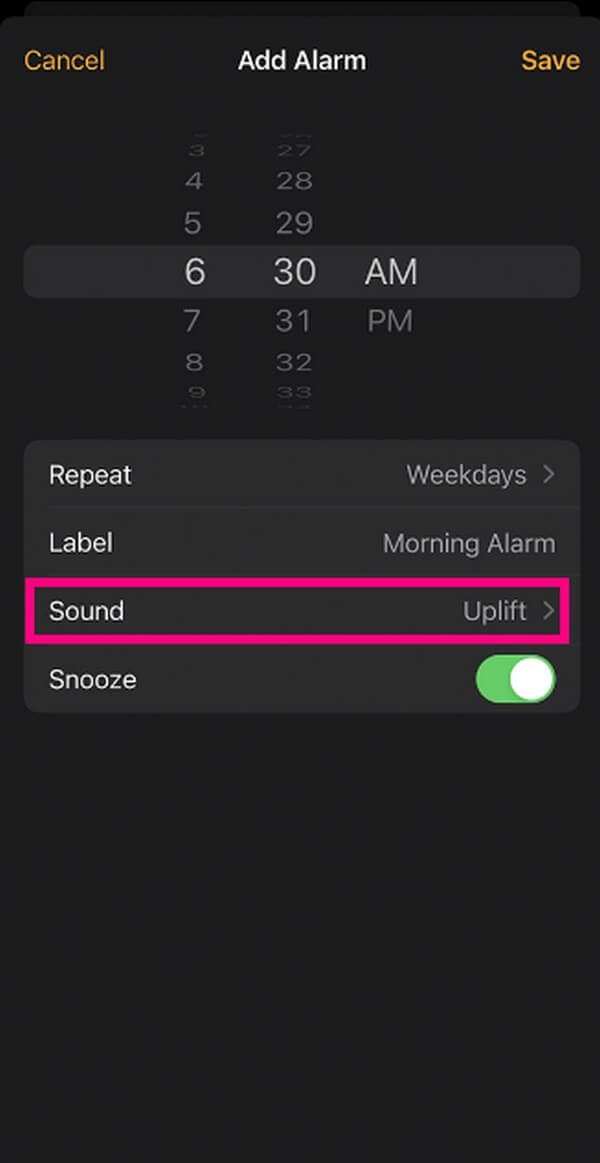
Med FoneTrans for iOS, vil du ha frihet til å overføre data fra iPhone til datamaskin. Du kan ikke bare overføre iPhone-tekstmeldinger til datamaskinen, men også bilder, videoer og kontakter kan enkelt flyttes til PC.
- Overfør bilder, videoer, kontakter, WhatsApp og mer data med letthet.
- Forhåndsvis data før du overfører.
- iPhone, iPad og iPod touch er tilgjengelige.
Del 2. Hvordan endre alarmringetone på iPhone med iTunes-biblioteket
Du kan også bruke iTunes til å finne og tilpasse en ringetone for din iPhone-alarm. Men ikke alle vet dette, så noen mennesker nøyer seg med ringetonene deres iPhone gir som standard, uten å dra nytte av iTuness mulighet til å sette sangen, musikken eller nesten hvilken som helst lydfil de liker som ringetone. Heldigvis har du nå oppdaget denne strategien, slik at du kan bruke lydfilene i iTunes-biblioteket ditt som en alarmringetone for din iPhone.
Følg de lite krevende instruksjonene nedenfor for å endre alarmringetonen på iPhone med iTunes-biblioteket:
Trinn 1Kjør iTunes på datamaskinen din, og sørg for at du kjører den nyeste versjonen. Deretter bruker du en USB-kabel for å knytte iPhone til datamaskinen. Klikk sanger etter Bibliotek på iTunes-grensesnittet, høyreklikk deretter musikken du liker for å endre alarmen til og velg Sanginfo.
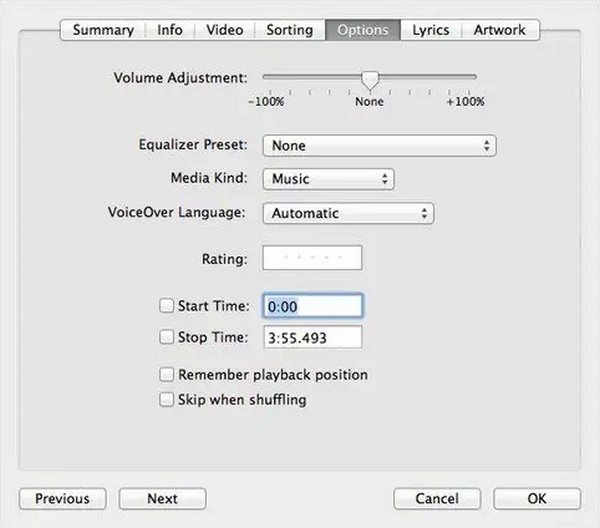
Trinn 2Klikk på Alternativer i vinduet som vises, og skriv inn ditt foretrukne start- og stopppunkt for musikken i de respektive feltene. Etterpå, treff filet > Konverter > Opprett AAC-versjon for å lage ringetonen. Når den vises på skjermen, høyreklikker du og velger Vis i Windows Utforsker. Endre filformatet ved å gi den nytt navn til .m4r på slutten.
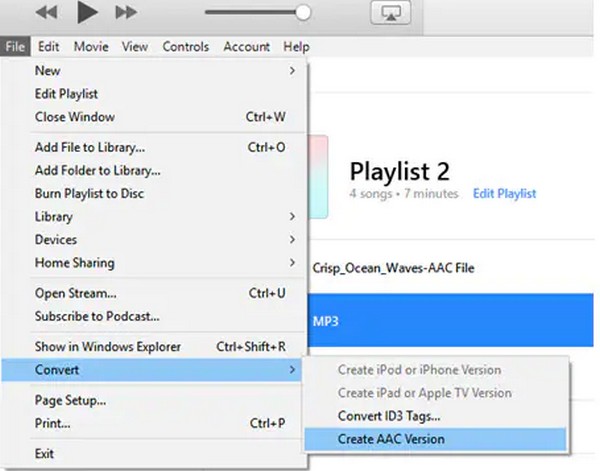
Trinn 3Deretter kopierer du filen og går tilbake til iTunes-grensesnittet for å få tilgang til iPhone-innholdet ditt. Klikk på i venstre kolonne Tones, deretter Rediger > Pasta øverst til venstre. Etterpå, trykk klokke på iPhone-skjermen. Deretter trykker du på din alarm > lyder, og sjekk musikken du har lagret fra iTunes. Til slutt, gå tilbake til den siste skjermen og trykk Spar for å endre ringetonen.
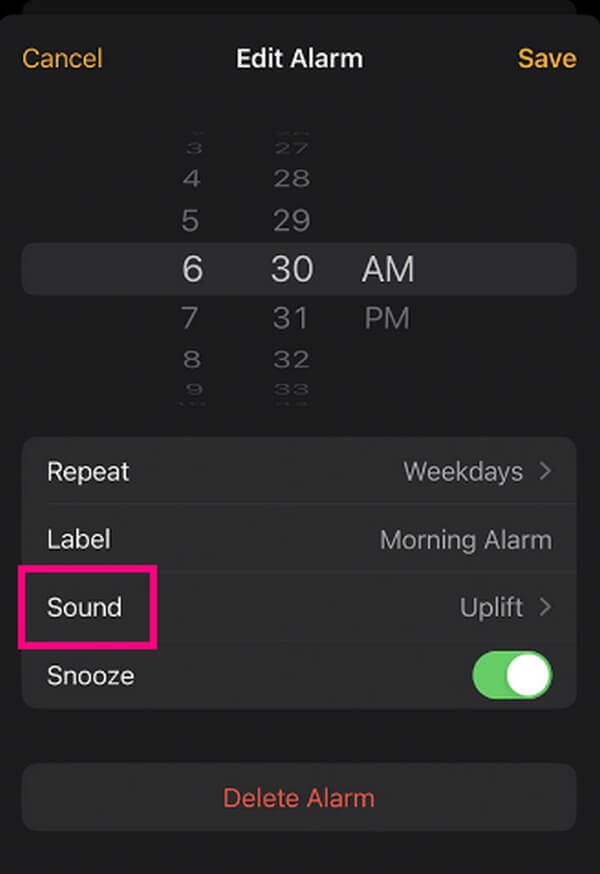
Del 3. Hvordan endre alarmringetone på iPhone med FoneTrans for iOS
I mellomtiden, FoneTrans for iOS er en annen måte å endre alarmringetonen til nesten hvilken som helst musikk du ønsker. Med dette verktøyet slipper du å tåle de begrensede ringetonene på iPhone. Du kan ganske enkelt laste ned eller lagre sangene eller hvilken som helst lydfil du vil ha på iOS-enheten eller datamaskinen din, og dette verktøyet vil generere den til en ringetone på kort tid. Den støtter lydfiler fra iPhone, datamaskin, iPad eller iPod Touch, og du kan installere verktøyet på enten Windows eller macOS. Dessuten kan dens andre funksjoner hjelpe med andre saker på enheten din, for eksempel dataoverføring, kontakter sikkerhetskopiering og restaurering, HEIC-konvertering, Og mer.
Med FoneTrans for iOS, vil du ha frihet til å overføre data fra iPhone til datamaskin. Du kan ikke bare overføre iPhone-tekstmeldinger til datamaskinen, men også bilder, videoer og kontakter kan enkelt flyttes til PC.
- Overfør bilder, videoer, kontakter, WhatsApp og mer data med letthet.
- Forhåndsvis data før du overfører.
- iPhone, iPad og iPod touch er tilgjengelige.
Se de enkle retningslinjene nedenfor som et eksempel på hvordan du endrer alarmringetone på iPhone med FoneTrans for iOS:
Trinn 1Sikre FoneTrans for iOS-installasjonsfilen på datamaskinen din ved å trykke Gratis nedlasting på nettstedets venstre del. Deretter administrerer du installasjonsprosessen etter å ha tillatt programtillatelsene. Prosedyren vil ta mindre enn ett minutt, og Start nå knappen i programvinduet vil umiddelbart følge. Trykk på den for å kjøre ringetonemakeren på datamaskinen din.
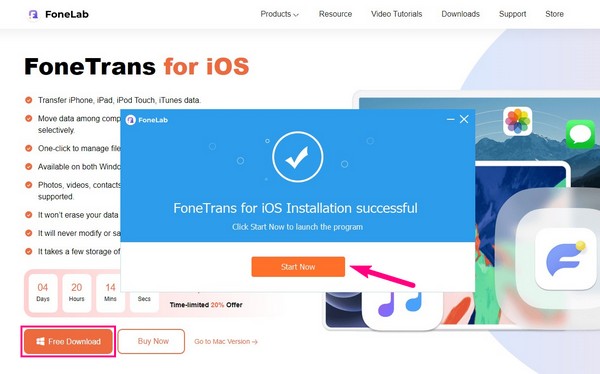
Trinn 2Koble enheten til datamaskinen med en lightning-kabel. Deretter trykker du Stol når en melding vises på iPhone-skjermen for at programmet skal bekrefte enheten din. Etter det går du til Toolbox delen og klikk Ringtone Maker. Når et popup-vindu vises, klikker du Legg til fil fra PC eller enhet, klikk og åpne lydfilen du ønsker skal være din alarmringetone for å importere den til programgrensesnittet.
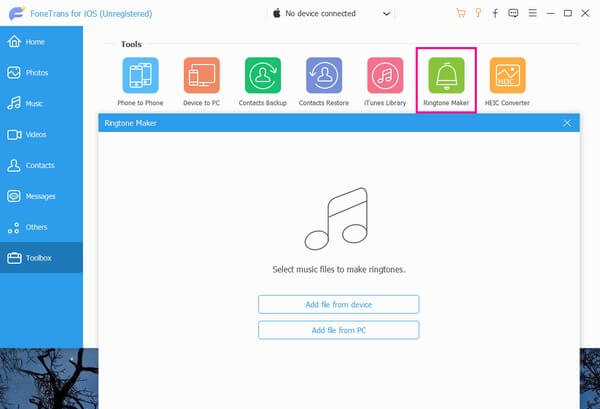
Trinn 3Når lydfilen din er på grensesnittet, setter du start- og sluttpunktene for sangen under forhåndsvisningslinjen for musikk. Men merk at du ikke må overstige 29 sekunder, da ringetonevarigheten kun er begrenset til noen få sekunder. Etter det, trykk på Lagre på PC bar og velg en mappe fra din iPhone for å angi den som målmappen.
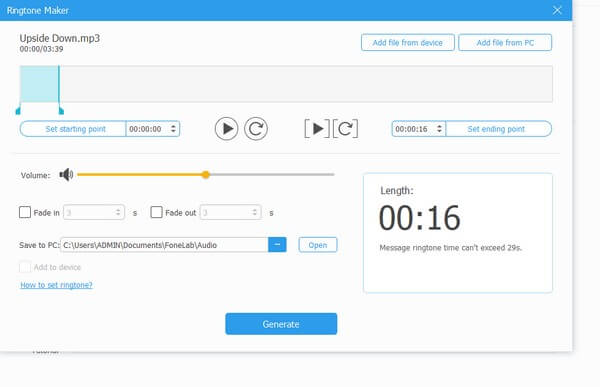
Trinn 4Deretter merker du Legg til i enheten avmerkingsboksen under posisjonsbanelinjen, og klikk deretter Generere for å lagre ringetonen på din iPhone. Når du er lagret, fortsett til klokke appen på iPhone og trykk på alarm > Lyd. Derfra, sjekk ringetonen du nylig opprettet og lagre endringene.
Del 4. Vanlige spørsmål om alarmringetone på iPhone
Kan jeg laste ned alarmtoner til min iPhone?
Ja det kan du. Alarmtoner, ringetoner, teksttoner og mer kan kjøpes og lastes ned på iTunes Store. Du kan også velge sanger og gjøre dem om til toner med iTunes; se instruksjonene ovenfor for å se hvordan.
Hvordan tilpasser jeg ringetoner for sanger på iPhone uten iTunes?
iTunes er bare på tidligere macOS og Windows, så hvis datamaskinen din kjører en nyere versjon av macOS, prøv Apple Music ved å bruke de samme trinnene som iTunes-metoden i del 2. Men hvis du foretrekker andre teknikker enn Apple-programmene, kan du stole på FoneTrans for iOS. Se del 3 for å se detaljene.
Dette er de effektive strategiene for å endre en alarmringetone på din iPhone. Løsninger relatert til denne saken er tilgjengelige på FoneTrans for iOS nettstedet, så besøk når som helst.
Med FoneTrans for iOS, vil du ha frihet til å overføre data fra iPhone til datamaskin. Du kan ikke bare overføre iPhone-tekstmeldinger til datamaskinen, men også bilder, videoer og kontakter kan enkelt flyttes til PC.
- Overfør bilder, videoer, kontakter, WhatsApp og mer data med letthet.
- Forhåndsvis data før du overfører.
- iPhone, iPad og iPod touch er tilgjengelige.
